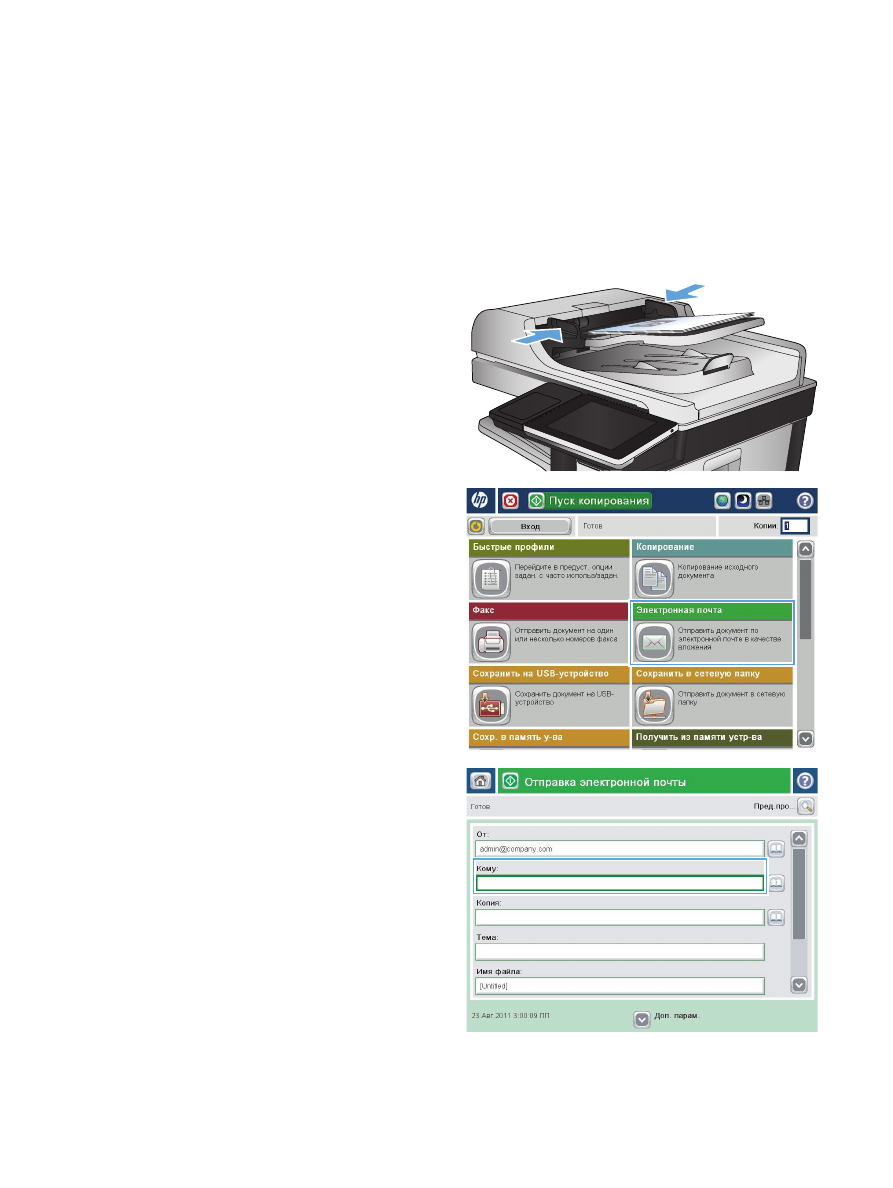
Отправка отсканированных документов на один или
несколько адресов электронной почты
1.
Расположите документ лицевой стороной
вниз на стекле сканера или загрузите его
лицевой стороной вверх в устройство
подачи документов и отрегулируйте
направляющие бумаги для соответствия
размеру документа.
2.
На главном экране панели управления
устройства нажмите кнопку
Эл. почта
.
ПРИМЕЧАНИЕ.
При появлении запроса
авторизации введите имя пользователя и
пароль.
3.
Нажмите поле
Кому
, чтобы открыть
клавиатуру.
ПРИМЕЧАНИЕ.
Если вы вошли в систему
устройства, имя пользователя или другие
сведения по умолчанию могут появиться в
поле
От:
. Если в поле отображаются
сведения по умолчанию, то, вероятно, их
нельзя изменить.
174
Глава 7 Сканировать/Отправить
RUWW
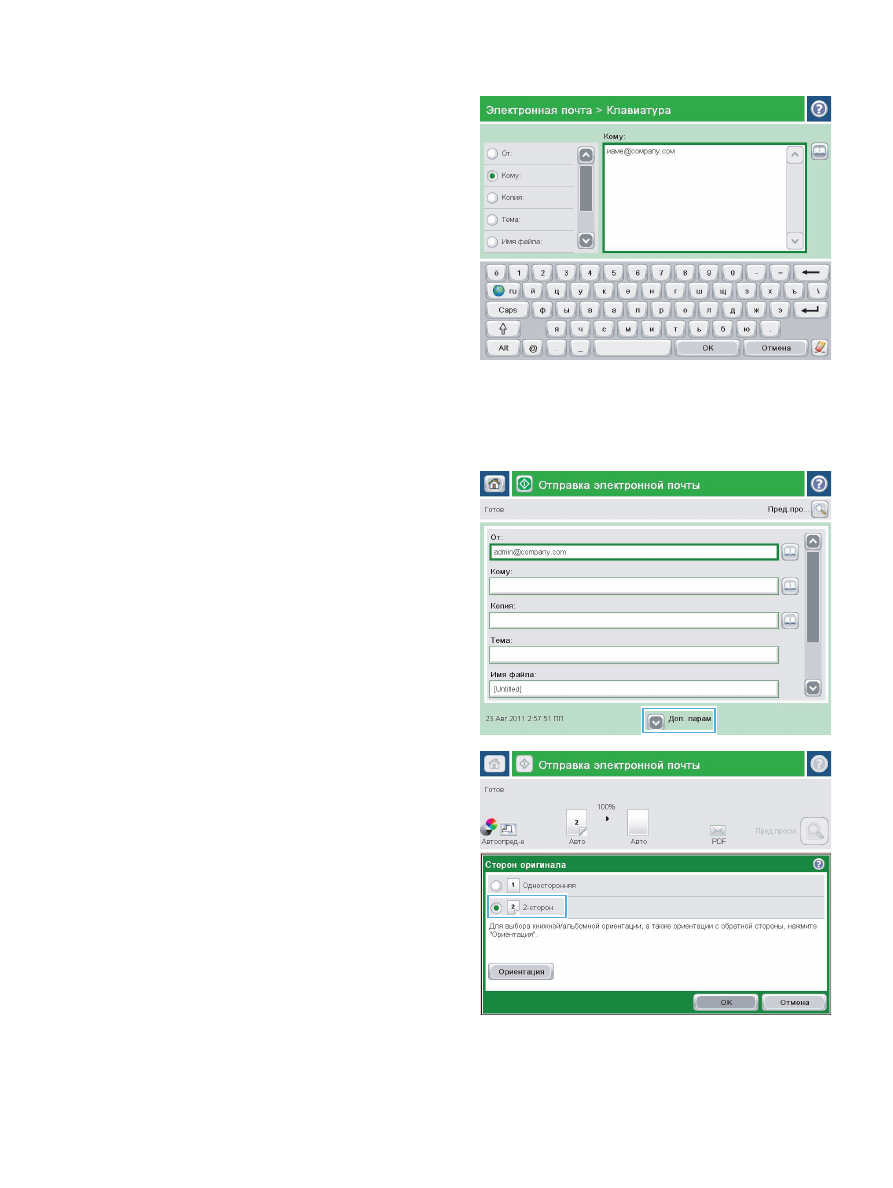
4.
Введите адрес электронной почты. Чтобы
отправить нескольким получателям,
разделите адреса с помощью точки с
запятой или нажимайте кнопку
Ввод
на
клавиатуре сенсорного экрана после ввода
каждого адреса.
5.
Заполните поля
Копия:
,
Тема:
и
Имя
файла:
, коснувшись их и используя
сенсорную клавиатуру для ввода
информации. Нажмите кнопку
OK
, когда
поля будут заполнены.
6.
Для изменения параметров документа
нажмите кнопку
Дополнительные
параметры
.
7.
При отправке двустороннего документа
выберите меню
Стороны оригинала
и
установите параметр
2-сторонняя
.
Нажмите кнопку
OK
.
RUWW
Отправка отсканированных документов на один или несколько адресов электронной
почты
175

8.
Нажмите кнопку "Пуск ", чтобы начать
отправку.
ПРИМЕЧАНИЕ.
Может появиться запрос
на добавление адресов электронной почты
в адресную книгу.
ПРИМЕЧАНИЕ.
Можно в любой момент
просмотреть изображение. Для этого
нажмите кнопку
Предварительный
просмотр
, расположенную в правом
верхнем углу экрана. Для получения
дополнительных сведений об этой
функции нажмите кнопку Справка
на
экране предварительного просмотра.
9.
Для выполнения другого задания с
использованием эл. почты нажмите кнопку
OK
на экране состояния.
ПРИМЕЧАНИЕ.
Текущие настройки
можно сохранить для следующего
задания.
176
Глава 7 Сканировать/Отправить
RUWW
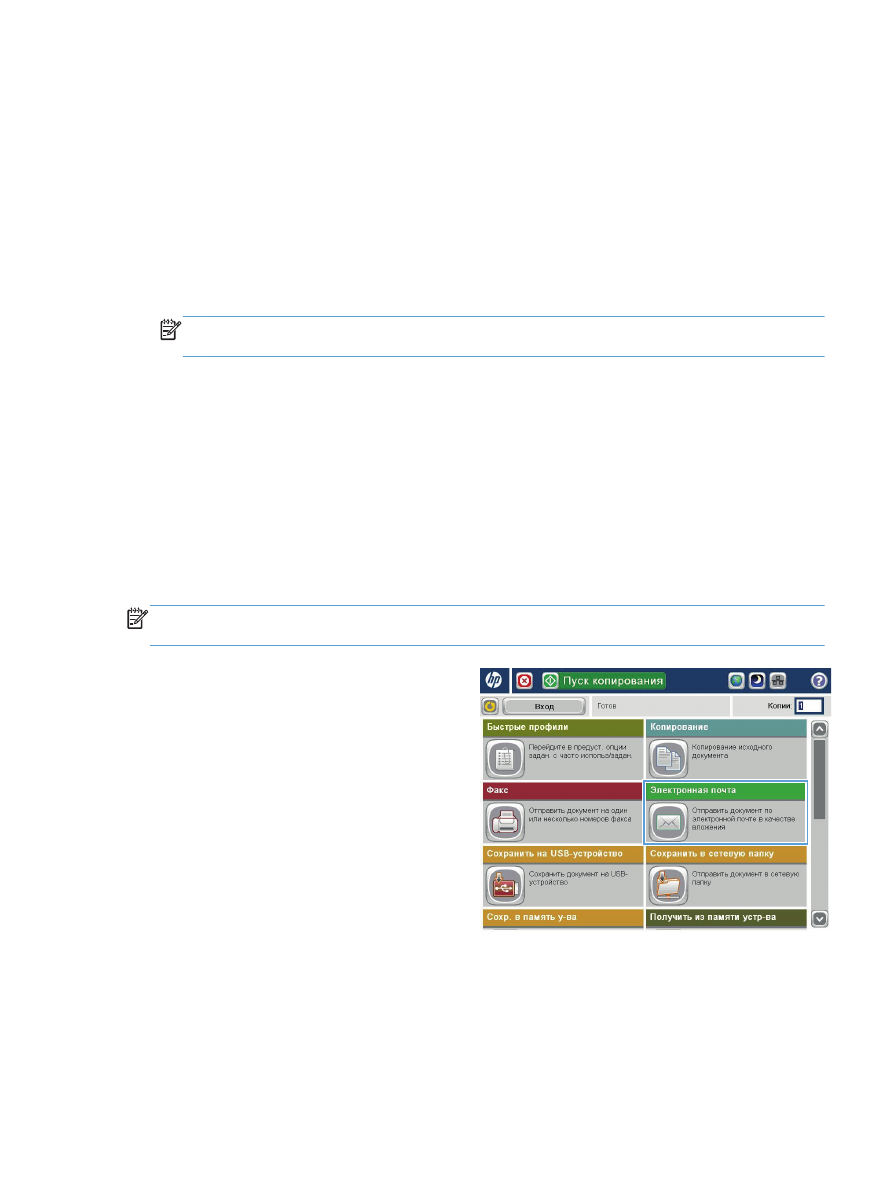
Отправка по электронной почте с помощью адресной
книги
С помощью адресной книги сообщение электронной почты можно отправлять нескольким
получателям. Доступные режимы просмотра адресной книги зависят от настроек устройства.
●
Все контакты
. Список всех доступных для вас контактов.
●
Личные контакты
. Список всех контактов, связанных с вашим именем пользователя. Эти
контакты недоступны другим пользователям устройства.
ПРИМЕЧАНИЕ.
Для просмотра списка
Личные контакты
может потребоваться вход в
систему устройства.
●
Локальные контакты
. Список всех контактов, сохраненных в памяти устройства. Эти
контакты доступны всем пользователям устройства.
Добавление контактов в адресную книгу с панели управления
устройства
Если вы уже вошли в систему устройства, добавляемые в адресную книгу контакты будут
недоступны другим пользователям устройства.
Если вы не вошли в систему устройства, добавляемые в адресную книгу контакты будут
доступны всем пользователям устройства.
ПРИМЕЧАНИЕ.
Также для создания адресной книги и управления ей можно использовать
встроенный веб-сервер HP (EWS).
1.
На главном экране панели управления
устройства нажмите кнопку
Эл. почта
.
ПРИМЕЧАНИЕ.
При появлении запроса
авторизации введите имя пользователя и
пароль.
RUWW